數學中少不了的就是一些圖形,不過你們曉得WPS是怎么制作等腰三角形的嗎?今日在這里就呈現了WPS制作出等腰三角形的具體步驟介紹。
WPS如何制作出等腰三角形?
1、打開WPS文字這款軟件,進入WPS文字的操作界面,如圖所示:
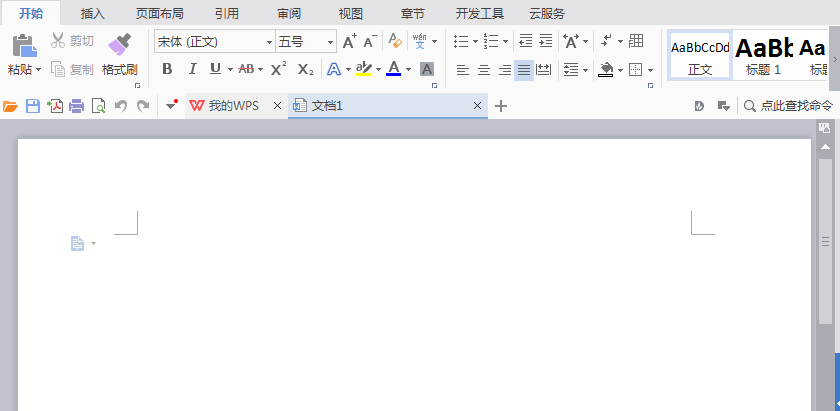
2、在該界面內找到插入選項,如圖所示:
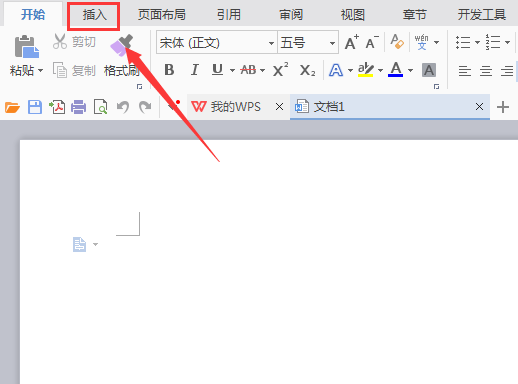
3、點擊插入選項,在其編輯工具區里找到形狀選項,如圖所示:

4、點擊形狀選項,在其子級菜單里找到基本形狀選項,如圖所示:
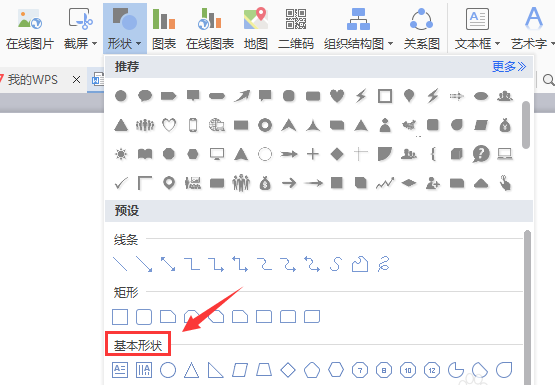
5、在基本形狀選項內找到等腰三角形選項,如圖所示:
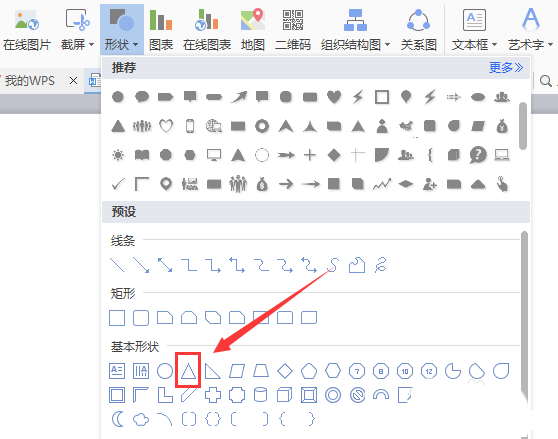
6、點擊等腰三角形選項,在編輯輸入區里拖拽鼠標左鍵就輸入了該形狀,如圖所示:
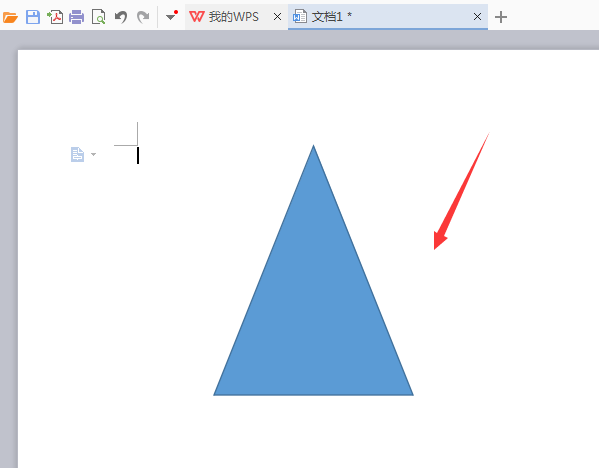
根據上文呈現的WPS制作出等腰三角形的具體步驟介紹,相信大家應該都學會啦!







